ラズパイに Docker-compose を apt でインストールする
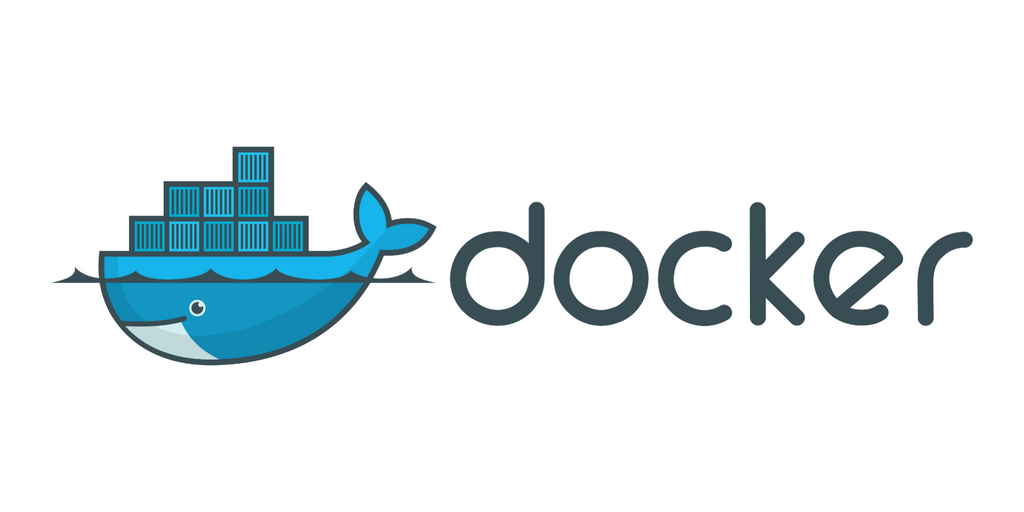
Raspberry Pi に Docker-compose を入れる必要が出てきたので、その作業方法のメモを残します。ちなみに「ラズパイ docker インストール」などで検索すると出てくるのは大抵 Docker 公式のインストールスクリプトを使うやりかたです。しかしここではあえて apt のリポジトリに登録する形でインストールする方法を解説します。
動作環境
$ lsb_release -a [2023/03/09 10:09:15]
No LSB modules are available.
Distributor ID: Debian
Description: Debian GNU/Linux 11 (bullseye)
Release: 11
Codename: bullseye$ cat /etc/debian_version [2023/03/09 10:11:57]
11.6$ uname -a [2023/03/09 10:17:27]
Linux raspberrypi 5.15.84-v8+ #1613 SMP PREEMPT Thu Jan 5 12:03:08 GMT 2023 aarch64 GNU/Linuxここで Raspberry Pi は Debian ベースの aarch64 (= arm64) なので、その想定で作業を進めます。
GPG 鍵の設定とリポジトリ登録
/etc/apt/keyrings ディレクトリを作成し、Docker 公式の GPG 鍵を apt に登録します。登録後、パーミッションを変更します。
$ sudo mkdir -p /etc/apt/keyrings
$ curl -fsSL https://download.docker.com/linux/debian/gpg | sudo gpg --dearmor -o /etc/apt/keyrings/docker.gpg
$ sudo chmod a+r /etc/apt/keyrings/docker.gpgつづいて apt の sources.list に Dcoker のリポジトリを登録します。
$ echo "deb [arch=$(dpkg --print-architecture) signed-by=/etc/apt/keyrings/docker.gpg] https://download.docker.com/linux/debian $(lsb_release -cs) stable" | sudo tee /etc/apt/sources.list.d/docker.list > /dev/nullDocker-compose のインストール
Docker のリポジトリが登録できたので早速インストールします。まずはパッケージリストを更新します。
$ sudo apt update続いてインストールします。
$ sudo apt install docker-ce docker-ce-cli containerd.io docker-composeグループ権限を与える
Docker を利用するためにはユーザを docker グループに加える必要があります。
$ sudo usermod -aG docker $USERこれで docker-compose を使用する準備が整いました。
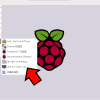




ディスカッション
コメント一覧
まだ、コメントがありません